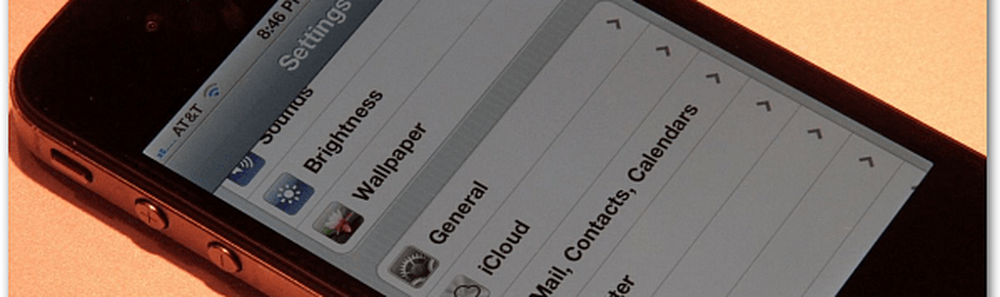Använd Action Note för att skapa Notes med integrering av Windows 10 Action Center
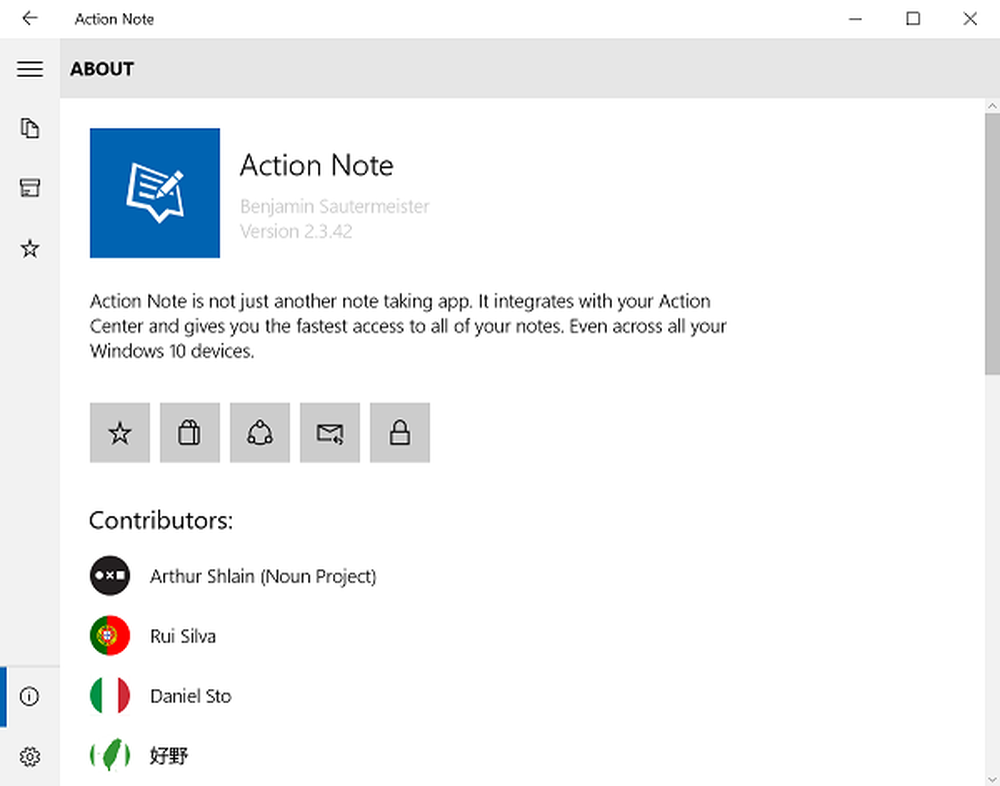
Windows 10 har flera program som hjälper dig att ta ner anteckningar på ett ögonblick. Den allmänt använda appen är för det här ändamålet Windows standard app - Microsoft OneNote. Även om en bra app har OneNote för Windows 10 vissa brister. Appen är till exempel skräddarsydd för touch-första mobila enheter som tabletter. Som sådan integreras det inte bra med andra enheter som bärbara datorer och Windows 10 stationära datorer. För att övervinna detta, ringde en ny app Action Note har utvecklats och kan hämtas i Windows Store.
Åtgärd Obs! App för Windows 10
Åtgärd Obs! En anteckning tar appen som integreras i ditt Action Center och ger snabb åtkomst till alla dina anteckningar. Det ger din produktivitet till nästa nivå!
Här är dess funktioner i ett nötskal:
- Erbjuder kategorisering och beställning
- Aktiverar integrering av Action Center
- Stödjer bilagor
- Stöder enhet för synkronisering av enheter
- Offline support
- Omfattning för anpassning
- Vacker design
- Förmåga att skanna QR-koder.

Appen har ett mycket enkelt gränssnitt som gör navigering ganska lätt. Huvudfönstret visar en lista över alla poster med titlarna. Här kan du konfigurera inställningar för att hjälpa dig att organisera anteckningar antingen genom att kategorisera dem baserat på färg eller sortera dem i alfabetisk ordning eller kategori. Du hittar Sortera och Kategori länkar längst upp i noten. Dessutom erbjuder den också en förhandsgranskning av deras beskrivning tillsammans med en färgmärkning.
Du hittar också ett avsnitt "Arkiv" i den vänstra panelen. Här ser du alla anteckningar som du raderade tidigare. Det rymmer en "Återställa'alternativ som låter dig återställa alla raderade anteckningar om du ändrar dig. Om noterna som tas bort av dig inte längre krävs, kan du välja att permanent radera dem.
För att skapa en ny anteckning, tryck på "+'-knappen synlig längst ner i huvudfönstret och lägga till några rader i din anteckning. Senare kan du lägga till en bild i din anteckning eller en bilaga, om det behövs.

Du märker knappast några redigeringsalternativ i appen. Det finns dock ett intuitivt inslag i appen - The Talinmatning. Du kan få åtkomst till den här funktionen genom att klicka på ikonen placerad andra till vänster om fältet. Med det här alternativet kan du diktera anteckningar istället för att skriva ut det. Du kan helt enkelt läsa ut det till åtgärdsbrevet och det fortsätter att lägga till allt till din anteckning. Det kan även läsa dina anteckningar så att du kan granska din anteckning medan du utför andra uppgifter.
Åtgärd Obs! Är kompatibel med alla enheter (datorer och telefoner). Observera, Action Note är en universell app. Vad betyder det här? Förutom Windows 10-datorer kommer appen att fungera på mobila enheter samt HoloLens. Detta ökar flexibiliteten, eftersom möjligheten garanterar att dina anteckningar är tillgängliga, oavsett vilken maskin som används för närvarande. Du kan hämta programmet från Windows Store. Den är tillgänglig gratis, men innehåller inköp i app.